excel中如何简单使用vlookup做多列匹配
1、首先我们需要在在每个表之前插入一类,然后将姓名和行业两个字段拼接起来,形成一个字段,然后用这个字段来做相关的匹配工作。(连接两个单元格的文本使用 & 也就是shift+7 两个组合键)
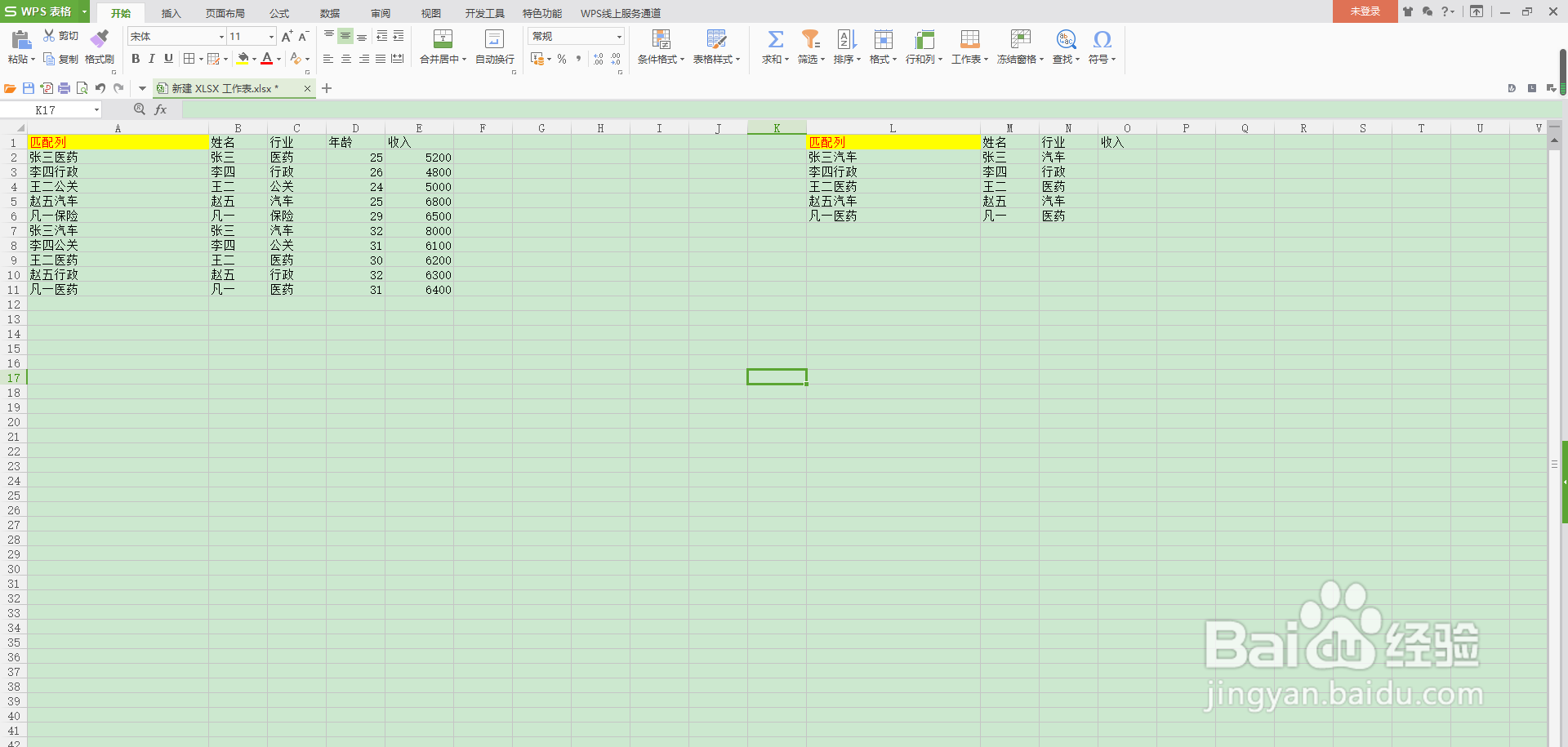
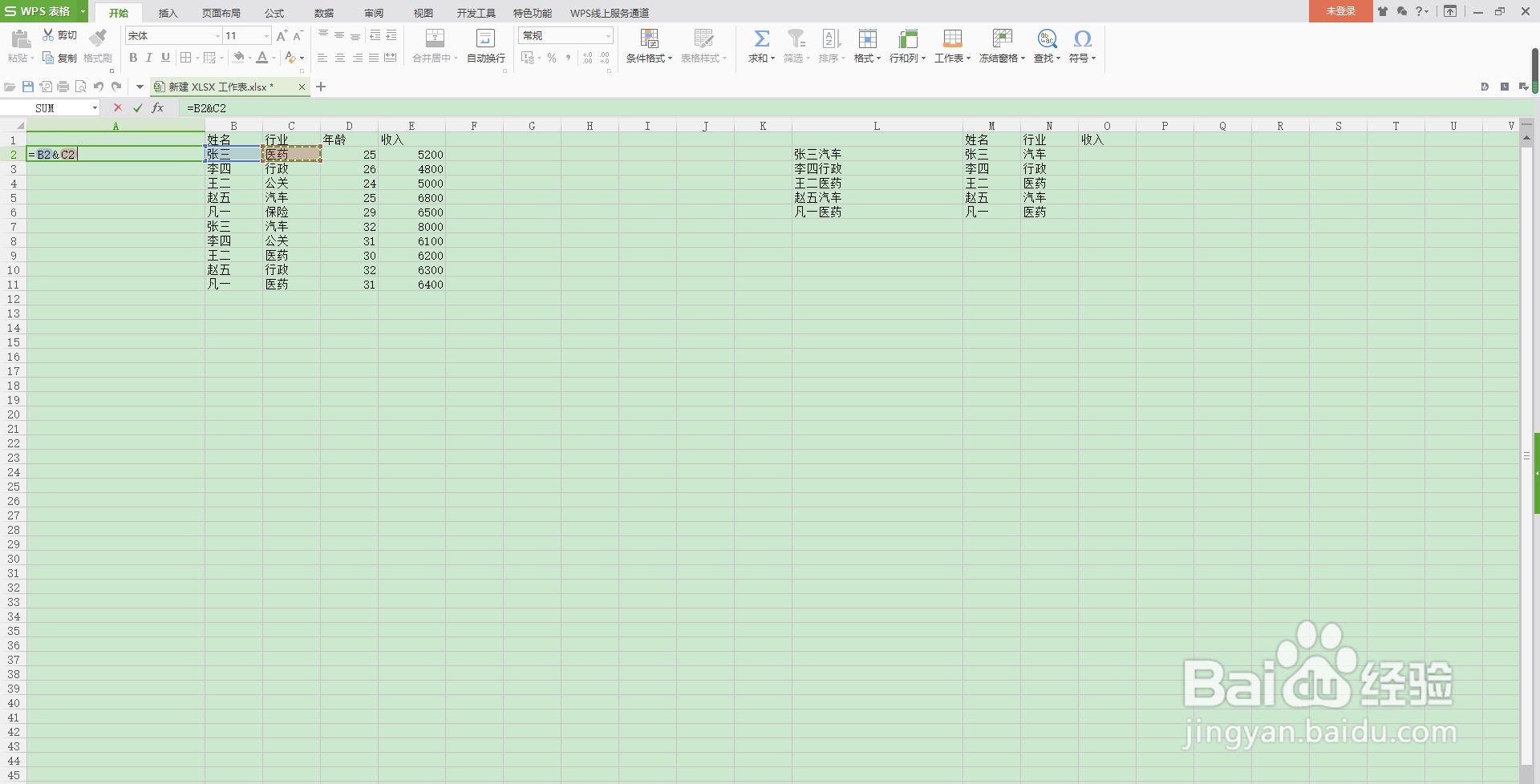
2、之后我们就可以用公式vlookup来对表中数据进行匹配得到我想想要的数据了。
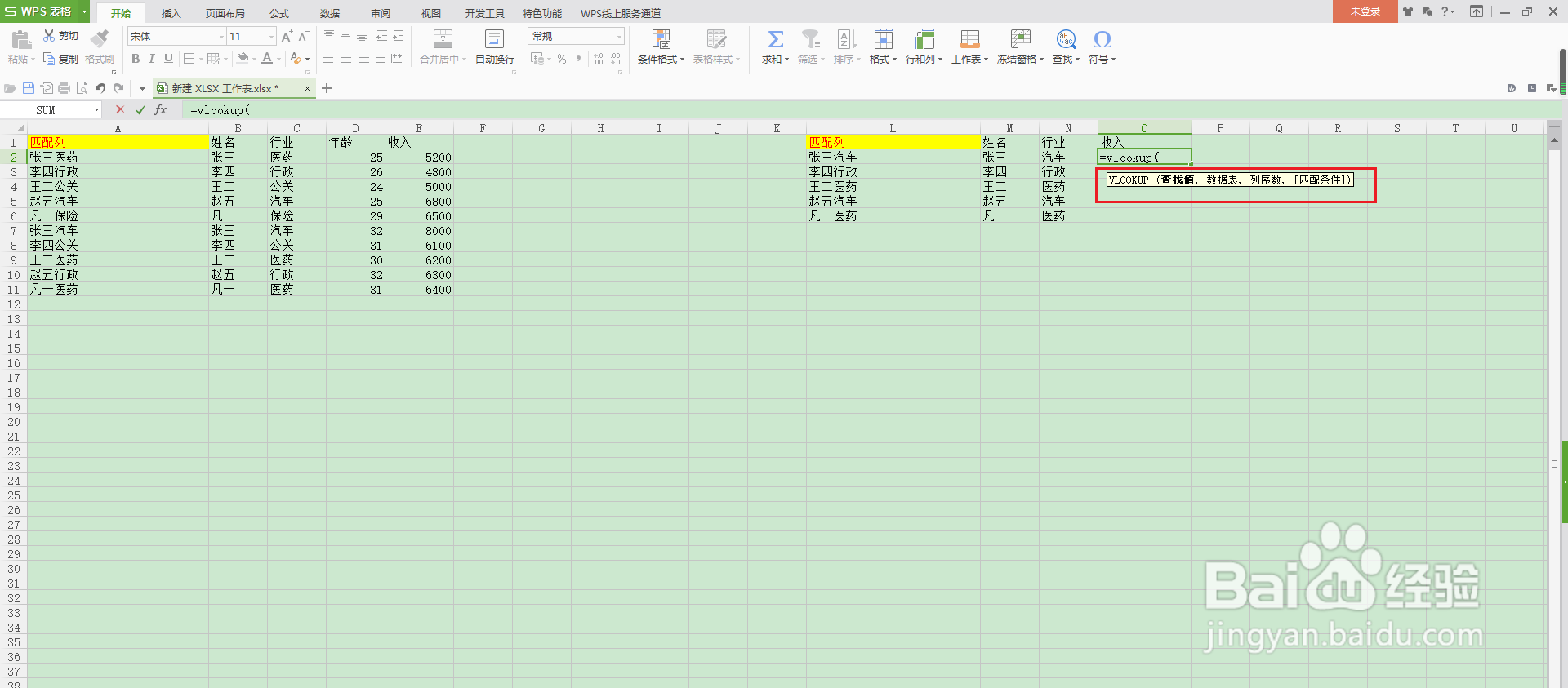
3、在公式中我们可以看到,该公式一共需要4个参数,就是需要4个数据,首先是查找值,就是我们需要查找的对象。在这个表中我们需要查找的就是L这一列,我们选中第一个数据即可。
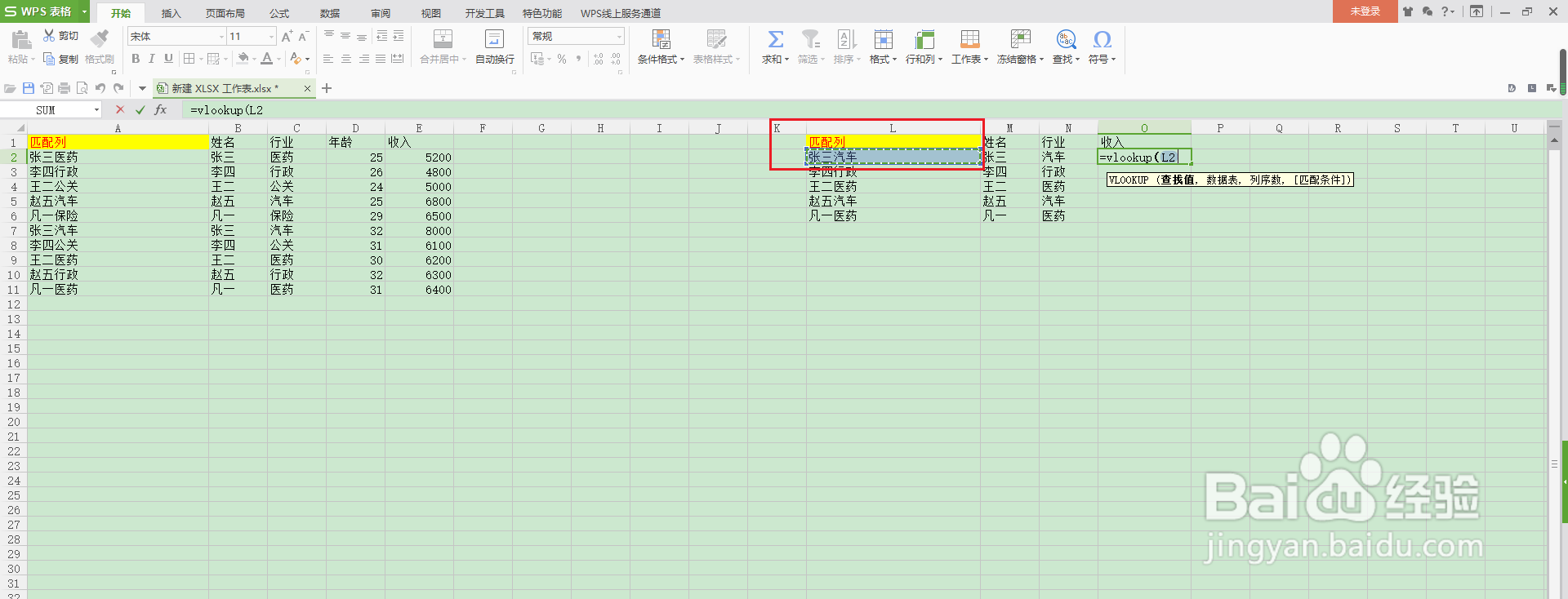
4、第二个需要的对象是数据表,换言之就是你要去哪一个表里面去找和查找值匹配的数据。在这里就是我们的A-E列了。
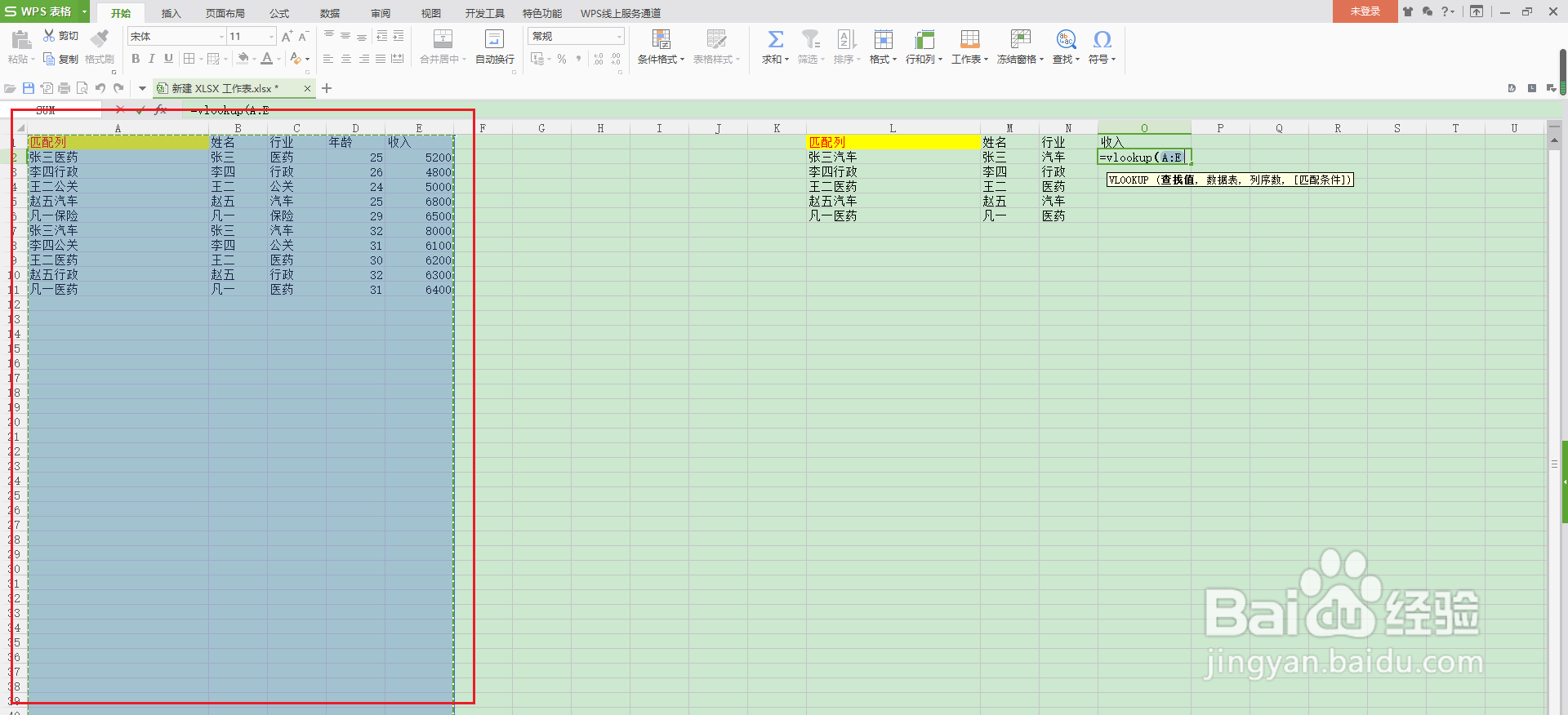
5、第三个需要的数据是序列数,就是我们找到对应的匹配项后我们要取那一列的数据,这个例子中我们要的是收入这一列,他在A-E列的第5行,那么我们写入5。
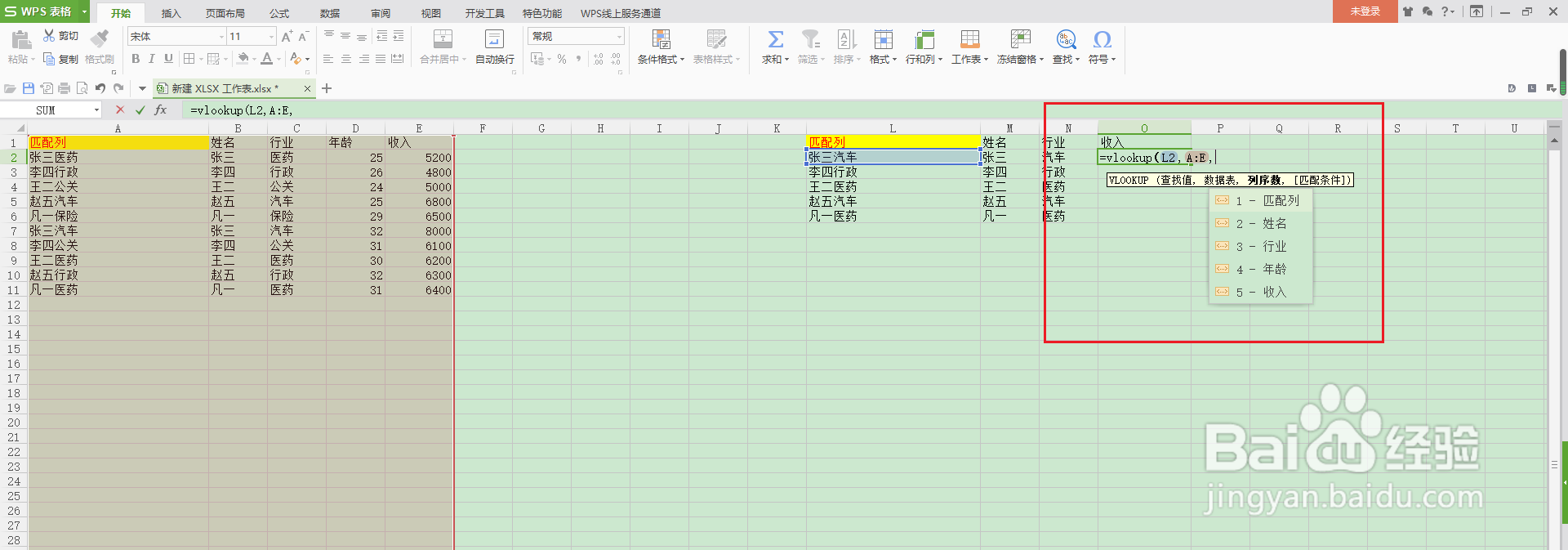
6、最后一个参数是匹配条件,分两种,一种是近似匹配(true),一种是精确匹配(false),我们一般都是精确匹配,所以这里我们写入false。(也可以用0来表示false,1表示true)
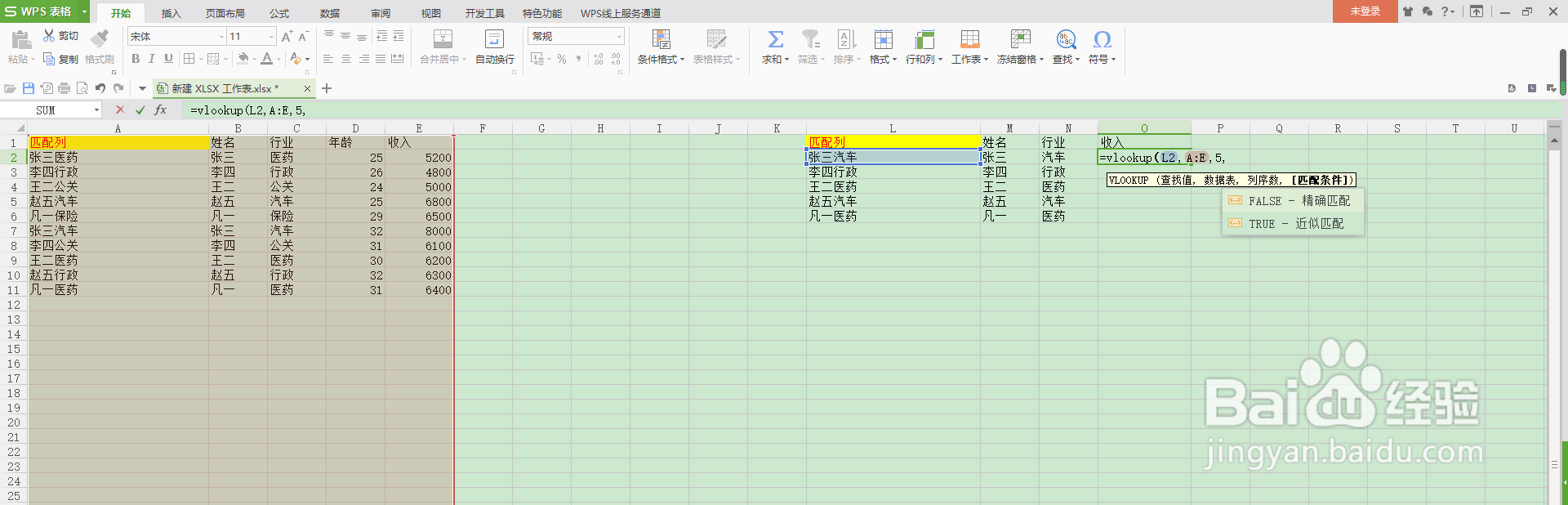
7、最后我们回车,我们就可以得到名字相同,同时行业也相同的人的收入了。然后我们将鼠标选中我们刚才填写公式的单元格,可以看到右下角有一个实心小点,我们鼠标放上去之后鼠标变成了十字形状,这个时候我们双击就可以得到所有匹配的情况了。你学会了吗。
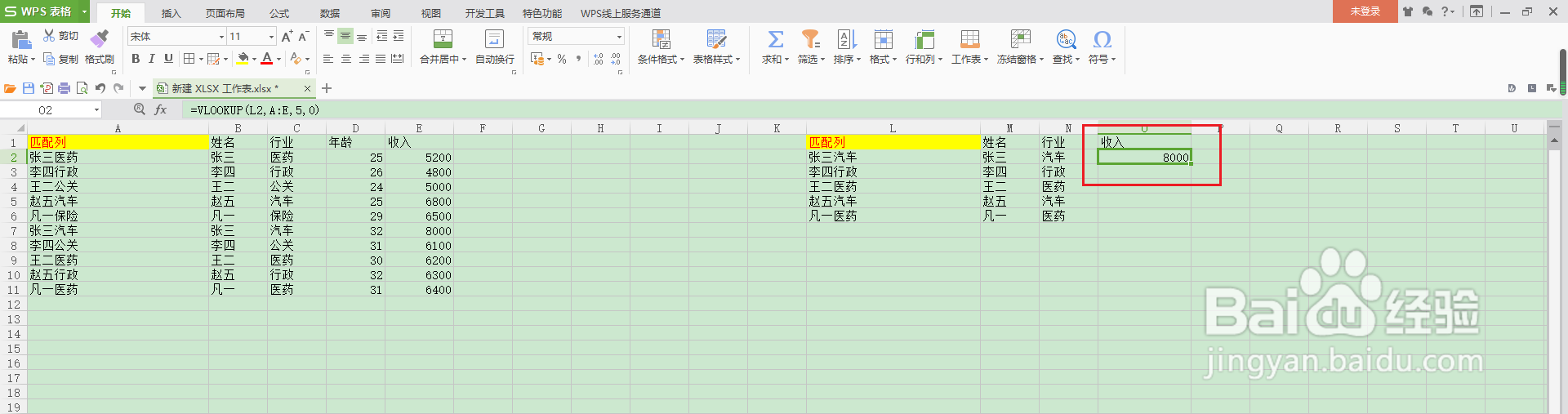
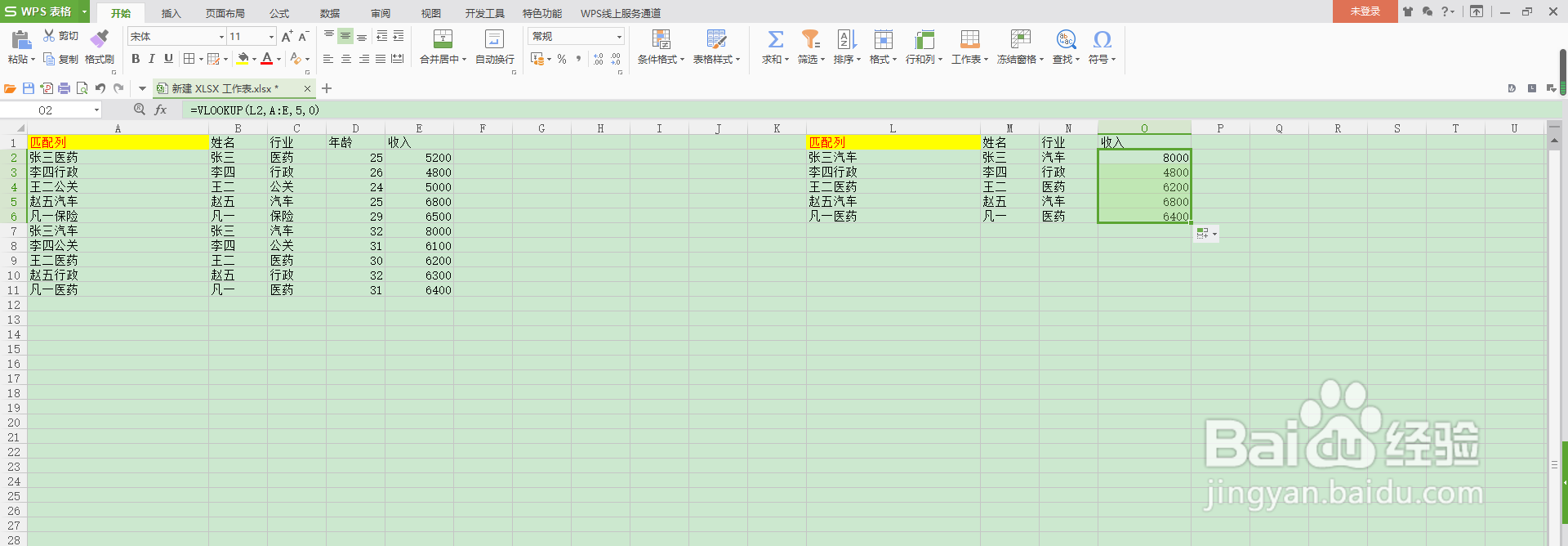
声明:本网站引用、摘录或转载内容仅供网站访问者交流或参考,不代表本站立场,如存在版权或非法内容,请联系站长删除,联系邮箱:site.kefu@qq.com。
阅读量:153
阅读量:101
阅读量:117
阅读量:102
阅读量:42